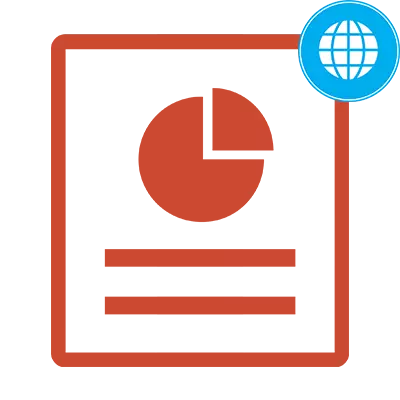
Is é cuspóir aon chur i láthair ná an fhaisnéis inmhianaithe ar lucht féachana ar leith a thuairisciú. Buíochas le bogearraí speisialta, is féidir leat an t-ábhar a ghrúpáil isteach i sleamhnáin agus iad a chur i láthair do dhaoine leasmhara. Má tá fadhbanna agat le hoibriú na gclár speisialta, tagann seirbhísí ar líne chun cur i láthair den sórt sin a chruthú go dtí an tarrtháil. Tá na roghanna a chuirtear i láthair san alt saor in aisce agus tá úsáideoirí déanta cheana féin ag úsáideoirí ó gach cearn den Idirlíon.
Cruthaigh cur i láthair ar líne
Tá seirbhísí ar líne le feidhmiúlacht chun cur i láthair a chruthú chomh dian sin ná bogearraí lán-chuimsithe. Ag an am céanna, tá sraith mhór uirlisí acu agus is cinnte go réiteoidh siad an tasc chun sleamhnáin shimplí a chruthú.Modh 1: PowerPoint ar líne
Is dócha gurb é seo an bealach is coitianta chun cur i láthair a chruthú gan bogearraí. Thug Microsoft aire do chosúlacht uasta an chláir PowerPoint leis an tseirbhís ar líne seo. Ceadaíonn OneDrive duit sioncrónú leis an ríomhaire a úsáidtear san íomhá agus cur i láthair a bheachtú i bpíobán lán-chuimsitheach. Stórálfar na sonraí go léir a shábháiltear sa fhreastalaí scamall seo.
Téigh go dtí an PowerPoint seirbhíse ar líne
- Tar éis dó an suíomh a aistriú, osclaíonn an roghchlár an teimpléad críochnaithe. Roghnaigh an leagan is fearr leat agus cliceáil air leis an gcnaipe luiche ar chlé.
- Roghnaigh an cluaisín isteach. Anseo is féidir leat sleamhnáin nua a chur le rudaí a chur in eagar agus a chur isteach sa chur i láthair.
- Cuir an líon riachtanach sleamhnáin nua leis trí chliceáil ar an gcnaipe "Add Slide" sa chluaisín céanna.
- Roghnaigh struchtúr an sleamhnáin bhreise agus dearbhaigh an Chomh maith le cliceáil ar an gcnaipe Sleamhnáin Add.
- Líon amach na sleamhnáin leis an bhfaisnéis riachtanach agus déan slí a theastaíonn uait.
- Sula coigilt, molaimid breathnú ar an gcur i láthair críochnaithe. Ar ndóigh, is féidir leat a bheith muiníneach as ábhar na sleamhnáin, ach sa réamhamharc is féidir leat breathnú ar na héifeachtaí idirthréimhsí feidhmithe idir leathanaigh. Oscail an cluaisín View agus athraigh an modh eagarthóireachta go dtí an "Read Mode".
- Chun an cur i láthair críochnaithe a shábháil, cuir isteach an cluaisín "Comhad" ar an bPainéal Rialaithe Top.
- Cliceáil ar "Íoslódáil Conas" agus roghnaigh rogha amháin íoslódála comhad cuí.

Is cosúil go bhfuil an painéal rialaithe ar a bhfuil na huirlisí le bheith ag obair leis an gcur i láthair suite. Tá sé cosúil leis an gceann atá tógtha isteach i gclár lán-chuimsitheach, agus tá an fheidhmiúlacht chéanna aige.


Más mian leat, is féidir leat an cur i láthair a mhaisiú ag baint úsáide as íomhánna, léaráidí agus figiúirí. Is féidir faisnéis a chur leis an uirlis "inscríbhinn" agus eagraigh sa tábla é.


Taispeántar gach sleamhnán breise sa cholún ar chlé. Is féidir a n-eagarthóireacht a dhéanamh nuair a roghnaítear duine amháin acu tríd an gcnaipe luiche ar chlé a bhrú.



I mód réamhamhairc, is féidir leat sleamhnán a rith nó sleamhnáin na saighead a athrú ar an méarchlár.

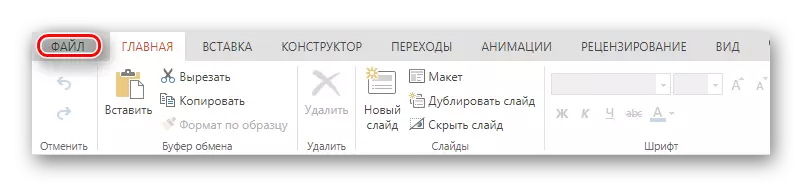

Modh 2: Cur i Láthair Google
Bealach iontach chun cur i láthair a chruthú leis an bhféidearthacht obair chomhchoiteann orthu, a d'fhorbair Google. Tá an cumas agat ábhair a chruthú agus a chur in eagar, iad a thiontú ó google formáid i PowerPoint agus vice versa. A bhuíochas le tacaíocht Chromecast, is féidir an cur i láthair a léiriú ar aon scáileán gan sreanga, ag baint úsáide as gléas soghluaiste bunaithe ar Android nó iOS.
Téigh go dtí Google Cur i Láthair
- Tar éis an t-aistriú go dtí an suíomh láithreach dul ar aghaidh go dtí an cás - cruthaigh cur i láthair nua. Chun seo a dhéanamh, cliceáil ar an deilbhín "+" sa chúinne íochtarach ar dheis den scáileán.
- Athraigh ainm do chur i láthair trí chliceáil ar an gcomhaireamh "Cur i láthair Untitled".
- Roghnaigh teimpléad réamhdhéanta amháin ón suíomh a léirítear sa cholún ceart. Mura bhfuil aon cheann de na roghanna cosúil leatsa, is féidir leat do thopaic féin a íoslódáil trí chliceáil ar an gcnaipe "allmhairí téama" ag deireadh an liosta.
- Is féidir leat sleamhnán nua a chur leis ag dul go dtí an cluaisín "cuir isteach", agus ansin an mhír "sleamhnán nua" a bhrú.
- Oscail an réamhamharc chun an cur i láthair críochnaithe a fheiceáil. Chun seo a dhéanamh, cliceáil ar an gcnaipe "Watch" sa bharra uirlisí is fearr.
- Chun an t-ábhar críochnaithe a shábháil, ní mór duit dul go dtí an cluaisín "Comhad", roghnaigh an "Íoslódáil Conas" mír agus an fhormáid chuí a shocrú. Tá an deis ann an cur i láthair go ginearálta agus an sleamhnán reatha a shábháil ar leithligh i bhformáid JPG nó PNG.




Is féidir sleamhnáin bhreise a roghnú cheana féin, mar atá sa mhodh roimhe seo, sa cholún ar chlé.


Cad is brí le fiú, déanann an tseirbhís seo gur féidir féachaint ar do chur i láthair san fhoirm seo, ina mbeidh tú chomhdú dá lucht féachana. I gcodarsnacht leis an tseirbhís roimhe seo, osclaíonn an cur i láthair Google an t-ábhar go dtí an scáileán ar fad agus tá uirlisí breise aige chun béim a chur ar rudaí ar an scáileán, mar shampla, pointeoir léasair.


Modh 3: Canbha
Is seirbhís ar líne é seo ina bhfuil méid ollmhór de phatrúin réamhdhéanta chun do chuid smaointe cruthaitheacha a chur i bhfeidhm. Chomh maith le cur i láthair, is féidir leat grafaicí a chruthú do líonraí sóisialta, póstaeir, cúlraí agus iontrálacha grafacha ar Facebook agus Instagram. Coinnigh an obair a cruthaíodh ar do ríomhaire nó coinnigh iad le do chairde ar an Idirlíon. Fiú amháin le húsáid saor in aisce na seirbhíse, tá an cumas agat ordú a chruthú agus obair ar thionscadal, smaointe agus comhaid a mhalartú.
Téigh go dtí an tseirbhís chanbhaí
- Téigh go dtí an suíomh agus cliceáil ar an gcnaipe "Logáil isteach" ar an gcuid uachtarach uachtair den leathanach.
- Údarú iomlán. Chun é seo a dhéanamh, roghnaigh ceann amháin de na bealaí chun dul isteach go tapa ar an suíomh nó chun cuntas nua a chruthú trí dhul isteach sa seoladh ríomhphoist.
- Cruthaigh dearadh nua trí chliceáil ar an gcnaipe "Cruthaigh Dearadh" mór sa roghchlár clé.
- Roghnaigh an cineál doiciméid amach anseo. Ós rud é go bhfuilimid chun cur i láthair a chruthú, roghnaigh an tíl chuí leis an teideal "Cur i Láthair".
- Cuirfear liosta ar fáil duit de theimpléid réamhdhéanta saor in aisce le cur i láthair. Roghnaigh do rogha is fearr leat, spraeáil gach rogha féideartha sa cholún ar chlé. Agus ceann de na roghanna á roghnú agat, is féidir leat a fheiceáil conas a fheicfidh leathanaigh amach anseo agus gur féidir leat athrú.
- Athraigh ábhar an chuir i láthair duit féin. Chun seo a dhéanamh, roghnaigh ceann amháin de na leathanaigh agus é a chur in eagar ar do rogha féin, ag cur paraiméadair éagsúla ar fáil ag an tSeirbhís.
- Is féidir sleamhnán nua a chur leis an gcur i láthair trí chliceáil ar an gcnaipe "Cuir leis an leathanach" thíos.
- Nuair a chríochnaíonn tú ag obair leis an doiciméad, íoslódáil é chuig do ríomhaire. Chun seo a dhéanamh, sa roghchlár barr an tsuímh, roghnaigh "Íoslódáil".
- Pioc suas formáid chuí an chomhaid amach anseo, socraigh na ticbhoscaí riachtanacha i bparaiméadar tábhachtacha eile agus dearbhaigh an íoslódáil trí chliceáil ar an gcnaipe "Íoslódáil" ag bun na fuinneoige atá le feiceáil.
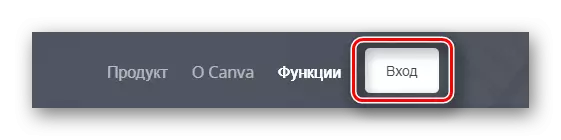



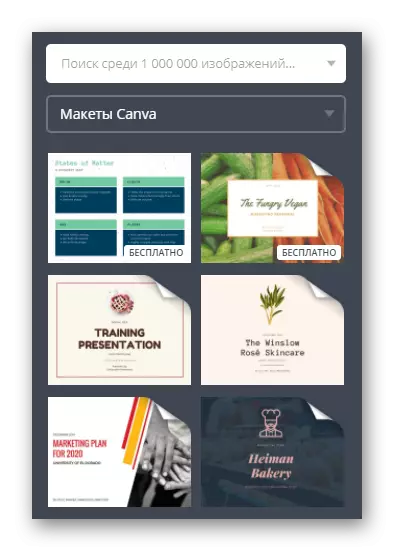




Modh 4: Zoho Docs
Is uirlis nua-aimseartha é seo chun cur i láthair a chruthú, le linn an fhéidearthacht a bhaineann le hobair chomhchoiteann a chomhcheangal ar thionscadal amháin ó ghléasanna éagsúla agus sraith de phatrúin réamhdhéanta stylish. Ligeann an tseirbhís seo duit cur i láthair a chruthú, ach doiciméid éagsúla, táblaí, agus mar sin de.
Téigh go dtí an tseirbhís Zoho Docs
- Éilíonn an obair ar an tseirbhís seo clárú. Chun a shimpliú, is féidir leat pas a fháil sa phróiseas údaraithe ag baint úsáide as Google, Facebook, Oifig 365 agus Yahoo.
- Tar éis údarú rathúil, dul ar aghaidh ag obair: Cruthaigh doiciméad nua trí chliceáil ar "Cruthaigh" sa cholún chlé, roghnaigh an cineál doiciméid - "Cur i láthair".
- Cuir isteach ainm le haghaidh do chur i láthair trí é a shonrú san fhuinneog chuí.
- Roghnaigh dearadh cuí an doiciméid amach anseo ó na roghanna a cuireadh i láthair.
- Ar an gceart is féidir leat cur síos a dhéanamh ar an dearadh roghnaithe, chomh maith le huirlisí chun an cló agus an pailéad a athrú. Athraigh an dath gamut den teimpléad roghnaithe, más mian leat.
- Cuir an líon riachtanach sleamhnáin leis ag baint úsáide as an gcnaipe "+ sleamhnán".
- Athraigh an leagan amach go dtí gach sleamhnán go hoiriúnach trí roghchlár an pharaiméadair a oscailt, agus ansin an mhír "leagan amach athraithe" a roghnú.
- Chun an cur i láthair críochnaithe a shábháil, logáil isteach sa chluaisín "Comhad", agus "Onnmhairiú OK" ina dhiaidh sin agus roghnaigh an fhormáid comhaid a oireann duit.
- San áireamh, cuir isteach ainm an chomhaid in-íoslódáilte leis an gcur i láthair.
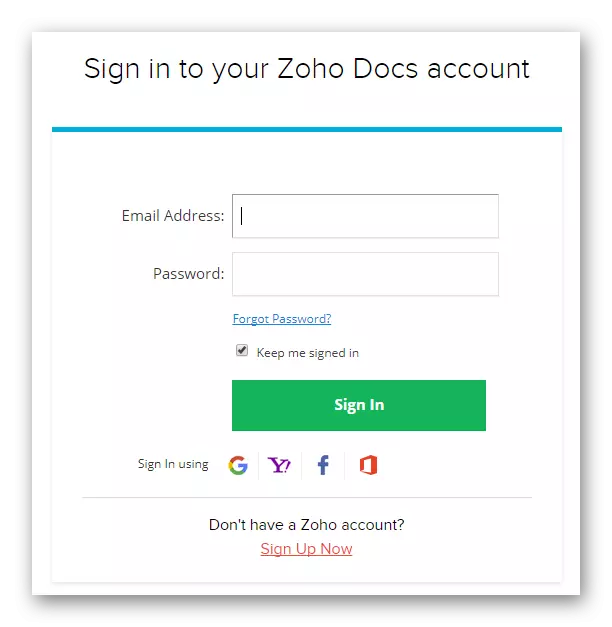






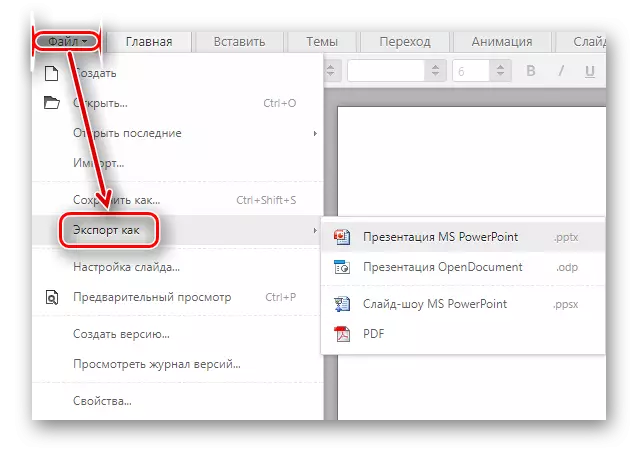

Rinneamar athbhreithniú ar na ceithre sheirbhís ar líne is fearr chun cur i láthair a chruthú. Tá cuid acu, mar shampla, PowerPoint ar líne, ach beagán níos lú ná a leaganacha bogearraí i liosta na ndeiseanna. Go ginearálta, tá na suíomhanna seo an-úsáideach agus tá buntáistí fiú acu thar chláir lán-chuimsithe: an fhéidearthacht obair chomhchoiteann, sioncrónú comhad le scamall agus a lán daoine eile.
